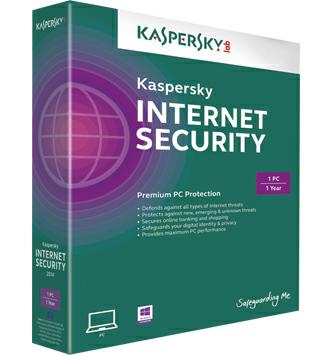 Trong quá trình sử dụng phần mềm Kaspersky Internet Security, có thể bạn sẽ gặp phải tình trạng dữ liệu không được cập nhật tự động nếu không để ý. Lỗi này thường do nhiều nguyên nhân xảy ra, sau đây là một số nguyên nhân và cách khắc phục mà bạn nên tham khảo.
Trong quá trình sử dụng phần mềm Kaspersky Internet Security, có thể bạn sẽ gặp phải tình trạng dữ liệu không được cập nhật tự động nếu không để ý. Lỗi này thường do nhiều nguyên nhân xảy ra, sau đây là một số nguyên nhân và cách khắc phục mà bạn nên tham khảo.
Cách sửa lỗi Kaspersky Internet Security không tự động cập nhật CSDL
Xem xét lại cài đặt ngày giờ trên Windows
Trước khi bắt đầu việc khắc phục lỗi, bạn nên kiểm tra lại cài đặt ngày giờ trên Windows xem có đúng hay không, vì Kaspersky Internet Security hoạt động bảo vệ và cập nhật theo thời gian thực nên yếu tố này khá quan trọng.
Kiểm tra lại tính năng tự động cập nhật cho Kaspersky Internet Security
Điều này rất quan trọng. Với thiết lập mặc định, Kaspersky sẽ thường xuyên kết nối đến máy chủ và tự động tải xuống các bản cập nhật khi có sẵn. Tuy nhiên, nếu bạn đã thay đổi cài đặt mặc định này, bạn cần phải thiết lập lại nó để cho phép tải về bản cập nhật tự động bằng hướng dẫn dưới đây:
- Khởi động màn hình giao diện Kaspersky Internet Security, nhấn vào Settings
- Trong giao diện Settings bạn nhấn vào nhóm tùy chỉnh Additional và nhấn vào lệnh Update để truy cập vào mục cài đặt cập nhật
- Trong giao diện Update settings, bạn kiểm tra xem thiết lập Download and install updates automatically đã được đánh dấu hay chưa, nếu chưa thì hãy đánh dấu vào nó.
- Sau đó nhấn vào lệnh Set up updates run mode, lập tức một cửa sổ thiết lập sẽ xuất hiện, bạn hãy nhấn và chọn Automatically, sau đó nhấn Save để lưu lại
Bật lựa chọn cập nhật khi sử dụng nguồn Pin
Mặc định trong thiết lập của Kaspersky Internet Security là phần mềm sẽ tự động ngắt việc cập nhật dữ liệu tự động khi laptop đang hoạt động bằng nguồn pin để tiết kiệm pin. Do đó, nếu không quan tâm lắm thì bạn có thể kích hoạt lại việc tự động cập nhật dữ liệu cho Kaspersky Internet Security khi sử dụng pin bằng cách sau.
- Khởi động màn hình giao diện Kaspersky Internet Security, nhấn vào "Settings"
- Trong giao diện Settings bạn nhấn vào nhóm tùy chỉnh "Performance" và kiểm tra xem tùy chọn "Disable scheduled scan tasks while running on battery power" có đánh dấu hay không, nếu có thì bạn hãy bỏ đánh dấu ở mục này là xong
Cấu hình Kaspersky Internet Security không sử dụng Proxy
Có thể trong quá trình kết nối Internet, bạn phải thiết lập Proxy cho Windows. Và việc làm này đôi khi lại gây ảnh hưởng đến phần mềm Kaspersky Internet Security , do đó bạn nên chắc chắn là phần mềm bảo mật của mình không sử dụng cài đặt Proxy, bạn có thể kiểm tra bằng sau.
- Khởi động màn hình giao diện Kaspersky Internet Security, nhấn vào "Settings"
- Trong giao diện Settings bạn nhấn vào nhóm tùy chỉnh "Additional" và nhấn vào lệnh "Network"
- Trong giao diện Network settings, bạn tìm đến "Proxy Server" và nhấn vào "Proxy Server Settings"
- Trong giao diện của sổ Proxy Server Settings, bạn đánh dấu vào mục "Do not use proxy Server" và nhấn "Save" để lưu lại là xong.
Ngoài ra, bạn cũng có thể cập nhật Kaspersky Offline theo hướng dẫn tại đây
Hi vọng bạn sẽ khắc phục được vấn đề bằng những gợi ý tham khảo phía trên.
CHÚ Ý: để được cảnh báo virus và được Tư vấn Hỗ trợ và nhận Key Download mới nhất của phần mềm diệt Virus này hãy Tham gia nhóm Facebook tại đây
Theo BB.Com.Vn
Các tin khác liên quan cùng chủ đề
- Hỏi cách fix lỗi không cài được Kaspersky Internet Security trên Windows 8
- Các tính năng mới của Kaspersky Anti-Virus 2014 và Kaspersky Internet Security 2014
- Cách sửa lỗi tự động Logoff không khởi động vào được Windows sau khi diệt virus
- Hướng dẫn cách gia hạn bản quyền Kaspersky Internet Security, Anti-Virus cũ hết hạn
- Kaspersky - Hướng dẫn cài đặt và đăng ký bản quyền diệt Virus Kaspersky Internet Security
- Kaspersky Internet Security 2013 miễn phí 05 tháng cập nhật Update thoải mái
- Kaspersky Internet Security và ESET Smart Security đạt top của Dennis Technology Labs
- Cài sẵn Kaspersky Mobile Security và Kaspersky Tablet Security trên thiết bị Android của Qualcomm
- Cách kiểm tra Key KAV, KIS thật giả bằng cách Add vào tài khoản My Kaspersky
- Download Kaspersky Internet Security 2014 mới nhất - Cập nhật KIS 2014 miễn phí
- Hướng dẫn cách lấy lại mã bản quyền Kaspersky mất do lỗi máy phải cài lại Windows
- Hướng dẫn cách sửa lỗi Windows báo "NTLDR is Missing" không khởi động được




















